先决条件:
获取windows server 用户名和密码,进行连接。
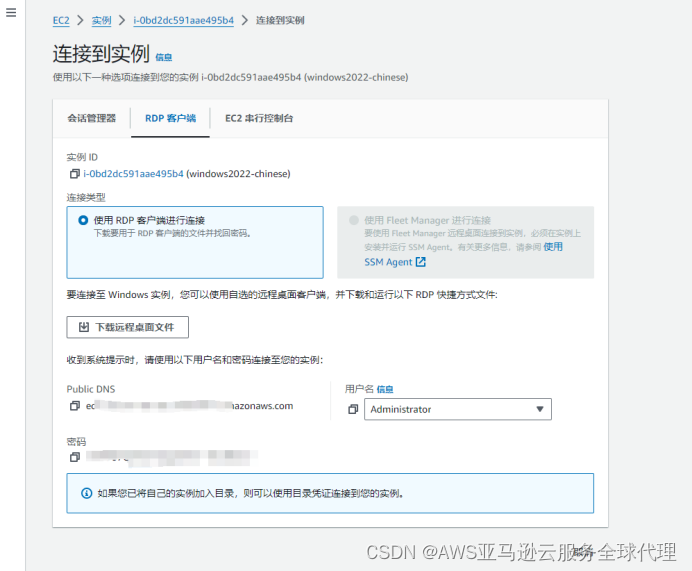
Win+R键,输入mstsc
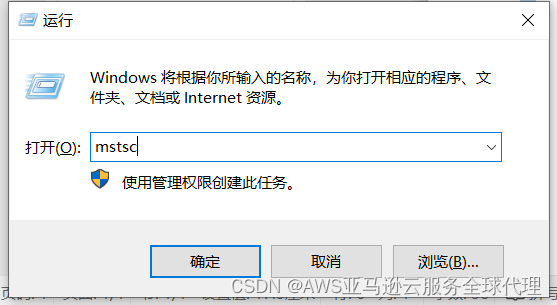
填写Windows server 公有DNS名称,以及用户名,点击”连接”
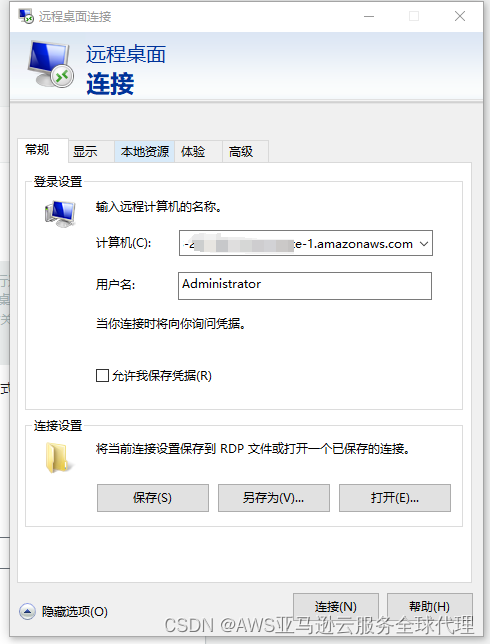
输入Windows server 用户密码,点击”确定”
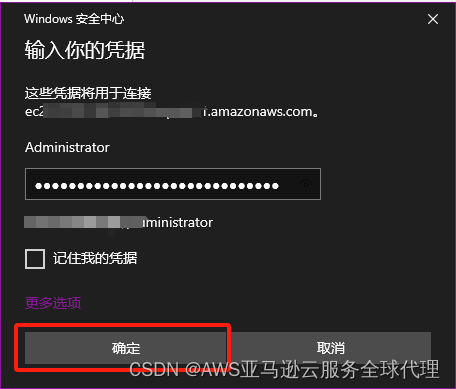
进入Windows server 默认系统语言为英文
 Windows server 2022/2019 系统语言汉化
Windows server 2022/2019 系统语言汉化
1、打开开始菜单,点击设置
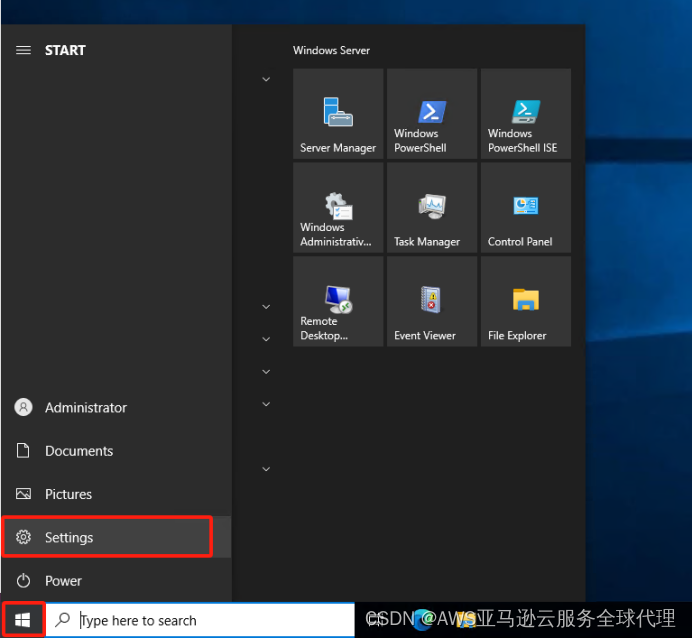 2、点击“Time & Language”(时间和语言)选项。
2、点击“Time & Language”(时间和语言)选项。
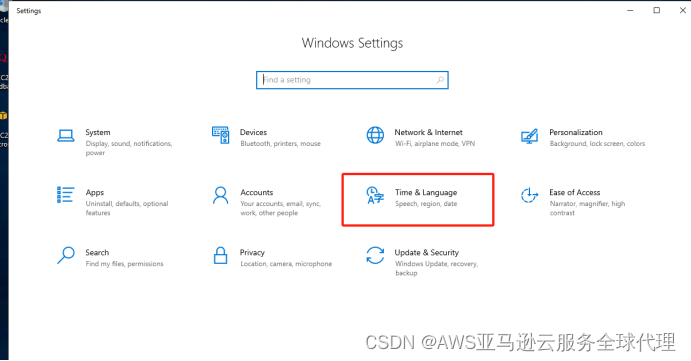
3、点击左边导航栏的“Language”(语言)选项。
4、在“Preferred languages”(首选语言)下面,可以看到目前只有英文一种语言,点击“Add a language”(添加语言)。
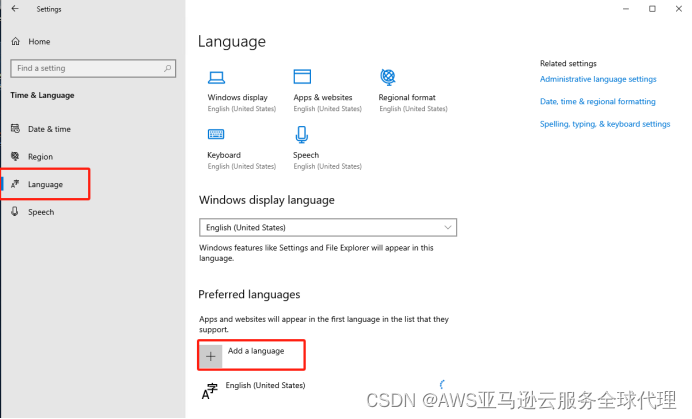 5、添加中文时,可以在输入框中输入“z”搜索,然后选择“中文(中华人民共和国)”,然后点击“Next”(下一步)。
5、添加中文时,可以在输入框中输入“z”搜索,然后选择“中文(中华人民共和国)”,然后点击“Next”(下一步)。

6、如果看到如下选项,请勾选“Set as my Windows display language”(设置为 Windows 显示语言),也就是这里的全部选项都勾选,然后点击“Install”(安装)。
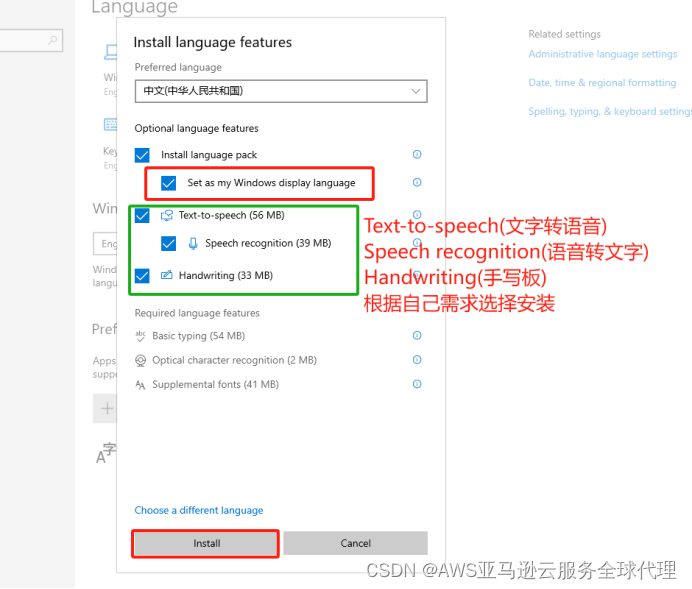
7、接下来可以看到下面的提示,系统会自动下载安装所选择的语言包,安装过程可能较慢,需要耐心等待。

8、安装完成之后,会提示需要注销一次系统,点击“Yes, sign out now”。
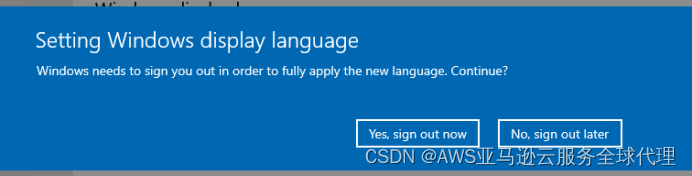
9、重新登录或重启系统之后,就可以正常显示新安装的中文语言包了。
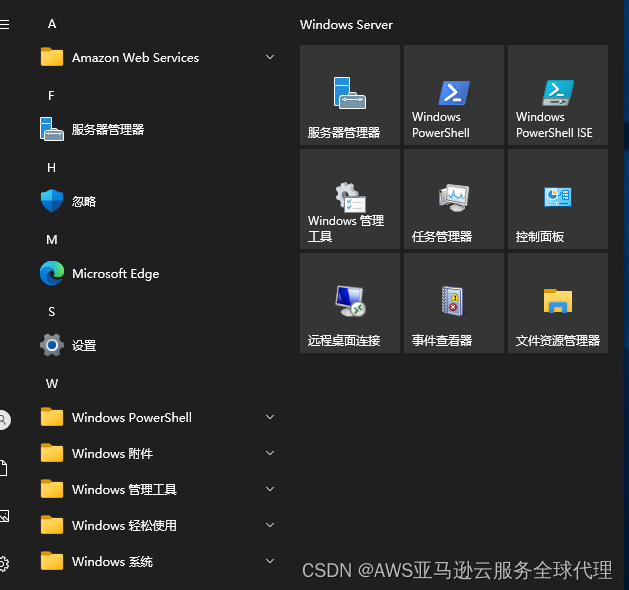
常见问题
(1)在 Windows Server 2019 中使用桌面体验时,无法使用“设置”应用中的“语言”页来安装语言包
Windows server 2016 系统语言汉化
1、打开开始菜单,点击设置
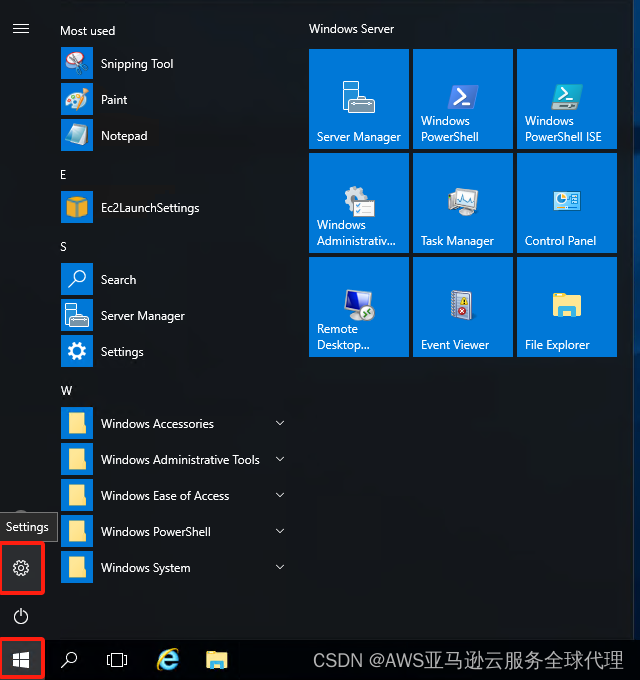
2、点击“Time & Language”(时间和语言)选项。
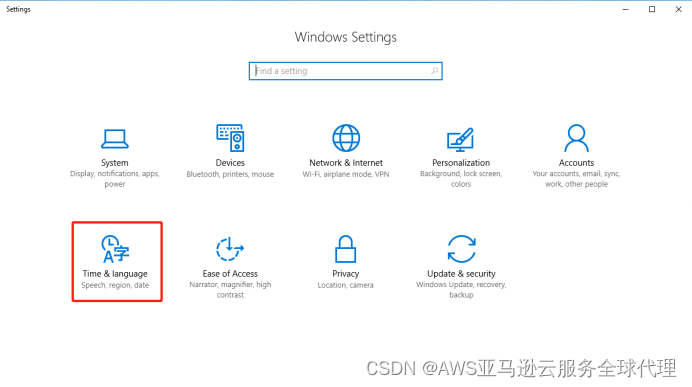
3、点击左边导航栏的“Region&Language”(区域&语言)选项。
4、在“languages”(语言)下面,可以看到目前只有英文一种语言,点击“Add a language”(添加语言)。
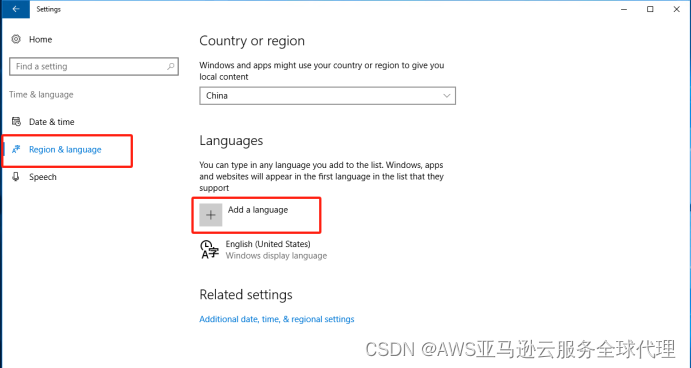
5、选择“中文(简体)”
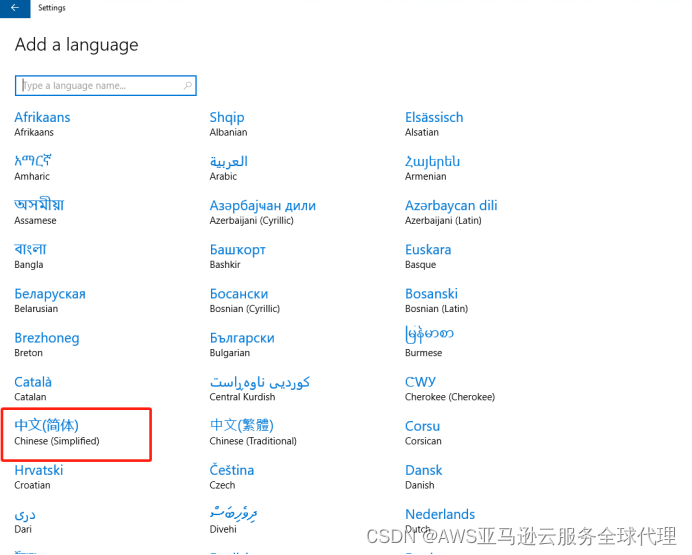
6、选择“中文(中华人民共和国)”
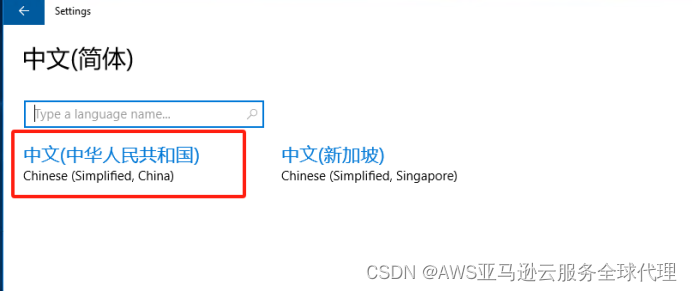
7、将“中文(中华人民共和国)”设置为默认语言
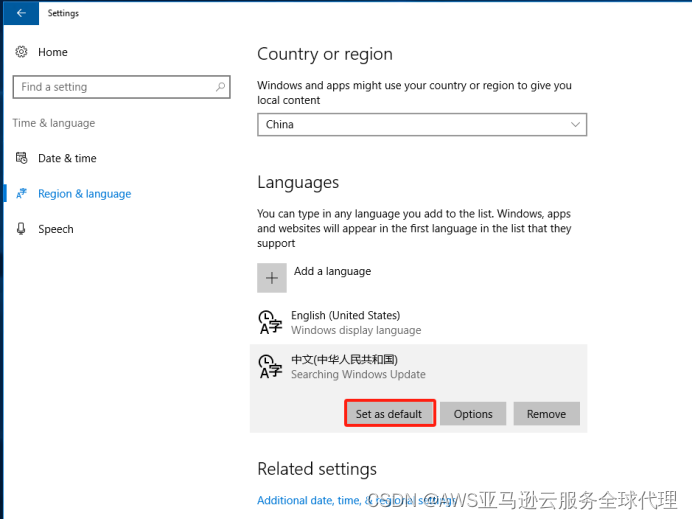
8、点击“Options”
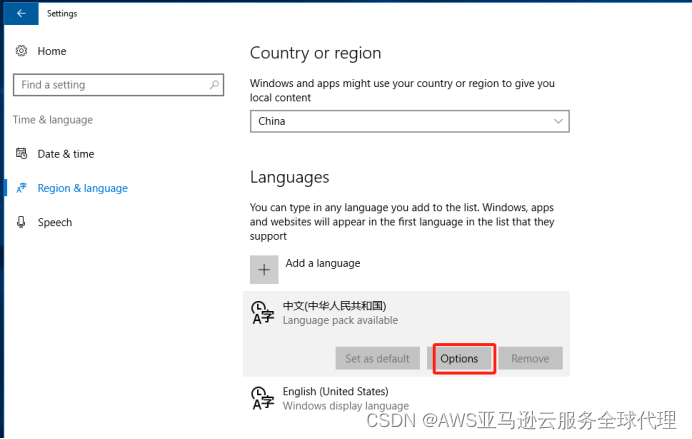
9、下载语言包

10、重启Windows server之后,就可以正常显示新安装的中文语言包了。
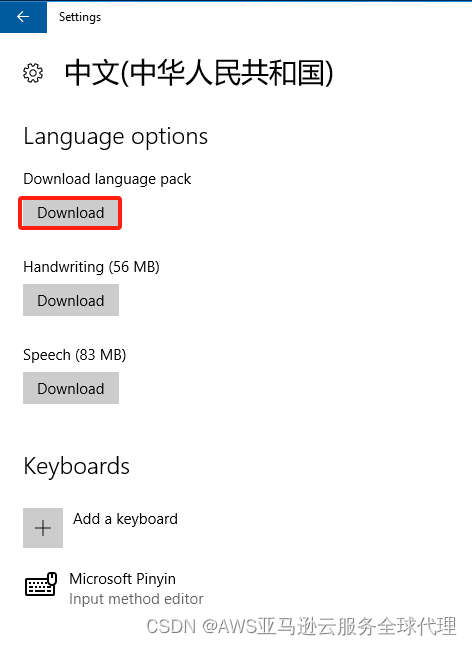





















 604
604

 被折叠的 条评论
为什么被折叠?
被折叠的 条评论
为什么被折叠?








